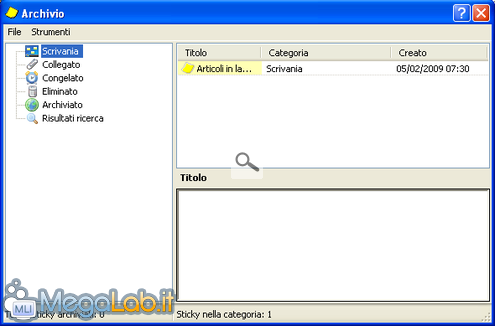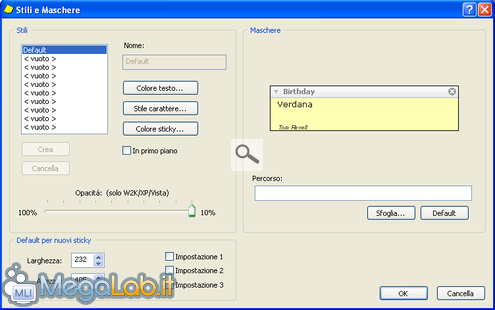Canali
Ultime news

Ultimi articoli
 Le ultime dal Forum |

Correlati Tag
Il pezzo che stai leggendo è stato pubblicato oltre un anno fa.
 La trattazione seguente è piuttosto datata. Sebbene questo non implichi automaticamente che quanto descritto abbia perso di validità, non è da escludere che la situazione si sia evoluta nel frattempo. Raccomandiamo quantomeno di proseguire la lettura contestualizzando il tutto nel periodo in cui è stato proposto. La trattazione seguente è piuttosto datata. Sebbene questo non implichi automaticamente che quanto descritto abbia perso di validità, non è da escludere che la situazione si sia evoluta nel frattempo. Raccomandiamo quantomeno di proseguire la lettura contestualizzando il tutto nel periodo in cui è stato proposto.
Il dibattito è aperto: partecipa anche tu!
 Questo contenuto ha ricevuto un numero significativo di commenti. Una volta conclusa la lettura, assicurati di condividere con tutti anche le tue impressioni! La funzionalità è accessibile subito in coda, ai piedi dell'ultima pagina. Questo contenuto ha ricevuto un numero significativo di commenti. Una volta conclusa la lettura, assicurati di condividere con tutti anche le tue impressioni! La funzionalità è accessibile subito in coda, ai piedi dell'ultima pagina.
Tante cose da ricordare... Ma è più probabile dimenticarsene la metà che ricordarsele tutte. Però, grazie ai celeberrimi post-it, potremo ricordarci ogni cosa. Stickies (Download) è un programma gratuito che permette di tappezzare il desktop di rettangolini gialli contenenti le più svariate porzioni di testo, anche opportunamente formattate. Una volta installato il programma, per prima cosa integriamo la lingua italiana. Scarichiamo questo archivio ed estraiamone il contenuto nella cartella d'installazione. Riavviamo il programma per rendere effettive le modifiche. Possiamo adesso iniziare a usare Stickies. Per creare un nuovo post-it, basta cliccare due volte sull'icona di stickies nella system tray.
Basta scrivere e cliccare fuori dal rettangolo giallo alla fine della modifica. Cliccando e tenendo cliccato sui bordi, possiamo ridimensionare il post-it secondo le nostre esigenze, il testo si adatterà di conseguenza. Di default i post-it rimangono in primo piano solo rispetto al desktop, ma rimangono dietro a qualunque applicazione. Cliccando una volta sull'icona del programma nella system tray, potremo vedere tutti i nostri appunti in primo piano, mentre cliccando sulla freccetta in alto a destra di ognuno di essi renderemo la modifica permanente.
Per eliminare un post-it, basta cliccare sulla X grigietta in alto a destra.
Scegliendo la voce Archivio dal menu contestuale di Stickies, possiamo vedere tutti i nostri post-it: quelli sul desktop, quelli eliminati; e possiamo anche creare una nuova categoria (File -> Nuova categoria). Grazie alla possibilità di vedere gli appunti rimossi, possiamo anche ripristinarli. Cliccando invece su Stili e Maschere nel menu contestuale, possiamo definire un nuovo stile e modificare quelli esistenti. Gli stili sono combinazioni di formattazioni che permettono una personalizzazione della scrittura. Funzionalità inerenti un singolo post-it Segnala ad un amico |
- Unisciti a noi
- | Condizioni d'uso
- | Informativa privacy
- | La Redazione
- | Info
- | Pressroom
- | Contattaci
© Copyright 2025 BlazeMedia srl - P. IVA 14742231005
- Gen. pagina: 0.53 sec.
- | Utenti conn.: 126
- | Revisione 2.0.1
- | Numero query: 38
- | Tempo totale query: 0.07